

By バーノン・ロデリック, Last updated: January 22, 2021
複数のiOSデバイスまたはMacを所有している場合は、iMessageを使用するのが自然です。 結局のところ、同じアカウントを使用している限り、デバイス間でメッセージを同期する機能があります。 あなたのような複数のデバイスユーザーにとっては非常に便利です。
残念ながら、一部の人々は気づきました iMessageが同期していません それがすることになっているとき。 この問題では、率直に言って、iMessageを使用する理由は実際にはありません。
したがって、このガイドでは、修正方法について説明します iMessageが同期していません iPhone、iPad、Macなどのデバイスで。 最も簡単な解決策から始めましょう。
iMessageが同期しないソリューション#1。 有効になっているか確認してくださいiMessageが同期しないソリューション#2。 iMessageを再度有効にするiMessageが同期しないソリューション#3。 サインアウトして再度ログインするiMessageが同期しないソリューション#4。 電話番号を確認するiMessageが同期しないソリューション#5。 メールアドレスを確認するiMessageが同期しないソリューション#6。 FaceTimeを有効にするiMessageが同期しないソリューション#7。 ハンドオフを有効にするiMessageが同期しないソリューション#8。 スペースを空けるメッセージをバックアップしてデータ損失を回避する結論
あなたが不平を言う前に iMessageが同期していません、最初に有効になっているかどうかを最初に確認する必要があります。 これはユーザーの最も一般的な間違いです。ユーザーはiMessageを有効にしていませんが、機能することを期待しています。
iOSデバイスとMacでiMessageの同期を有効にする手順は次のとおりです。
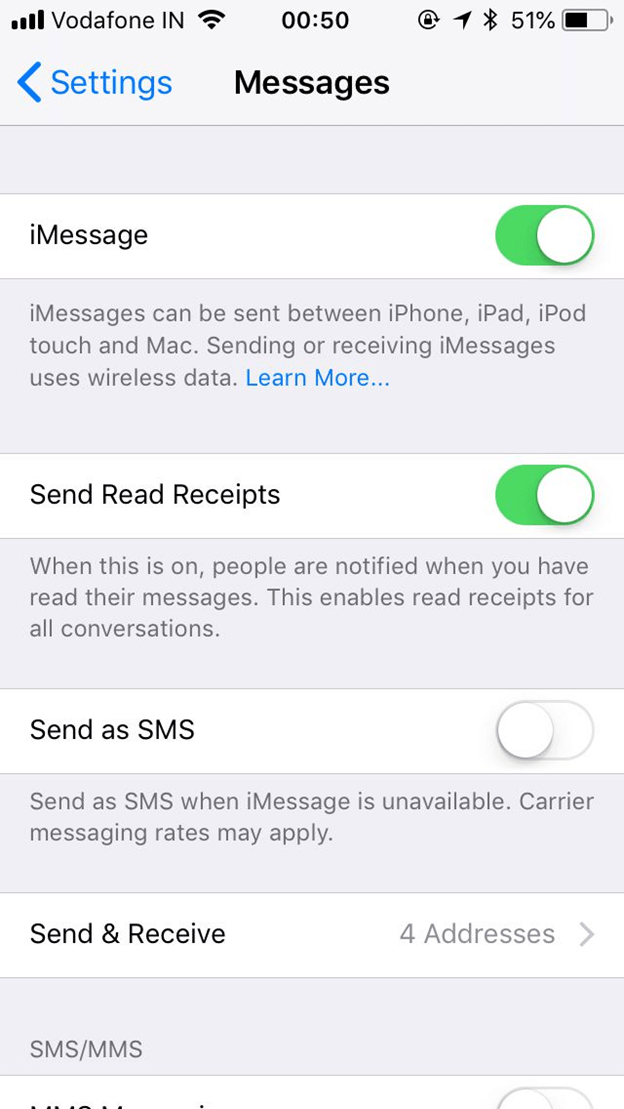
これを実行すると、iMessageは正しく機能するはずです。 そうでない場合は、ここで実際に問題に取り組んでいます。 したがって、トラブルシューティングを行う必要があります。
お使いのデバイスでiMessageを有効にすることは良いことですが、 iMessageが同期していません 適切にセットアップされたデバイスでも発生する可能性があります。 そのため、一部のユーザーはオフとオンを繰り返してみましたが、どういうわけかうまくいきました。
理由は不明ですが、デバイスが機能が有効になっていることを認識できないことが関係している可能性があるため、もう一度実行する必要があります。
あなたはすでにそれをオンにする方法を知っているので、あなたはそれをオフにする方法を知っているべきです。 オフにして少し待ってから、もう一度オンにしてください。 その後、エラーが引き続き発生するかどうかを確認します。
もしそうなら、あなたは同じ概念に従う別の方法を試すこともできます。
すでにご存知のように、iMessageを有効にするには、Appleアカウントを持っている必要があり、そのアカウントを使用してiMessageにサインインする必要があります。 これは、MacデバイスとiOSデバイスの両方に適用されます。
通常、iMessageを有効にすると、Apple IDに自動的にサインインします。そのため、ログイン方法がわからない場合があります。これが原因である可能性があります。 iMessageが同期していません.
以下は、AppleIDを使用してiMessageにサインアウトおよびサインインする手順です。
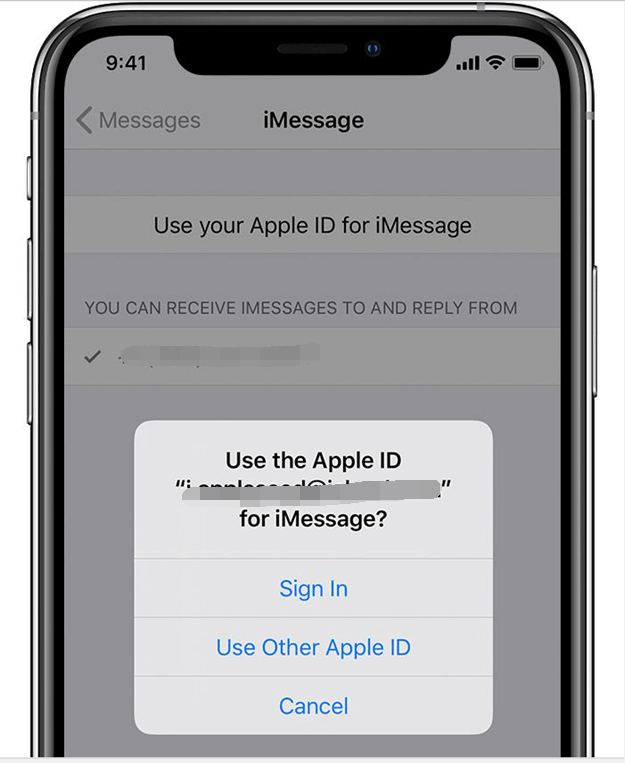
アカウントからサインアウトすると、iMessageで設定されていた設定がデフォルトにリセットされます。 したがって、再度サインインすると、技術的にすべてが通常の状態に戻り、うまくいけば、これで終わりになります。 iMessageが同期していません.
Appleの公式ウェブサイトにアクセスして、すべてが適切な場所にあるかどうかを確認したことがありますか?
そうでない場合は、デバイスで使用している電話番号がAppleIDに関連付けられていることを確認する必要があることを知らなかった可能性があります。 あなたが知らなかったなら、それはあなたがやった時です、なぜならそれは停止する鍵かもしれないからです iMessageが同期していません 問題。
電話番号を確認する手順は次のとおりです。
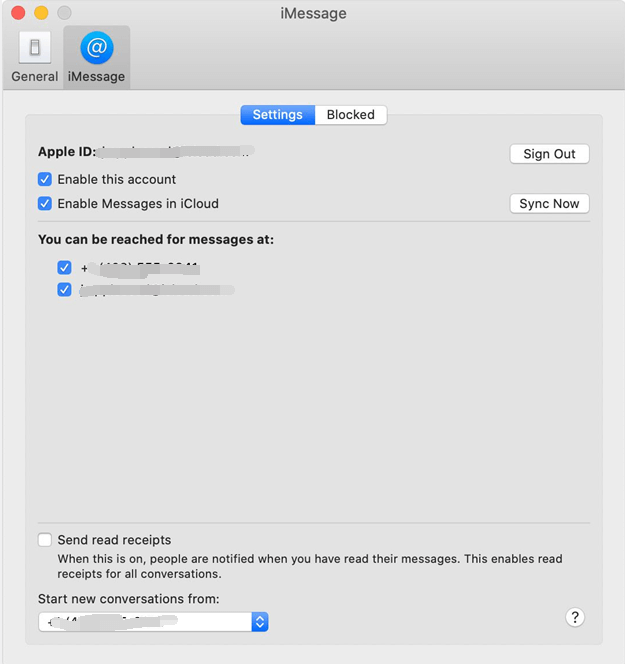
これを行ったら、iMessageを無効にしてからもう一度有効にしてみてください。 これにより、行った変更が実際にシステムに保存されます。 次に、表示されなくなるかどうかを確認します iMessageが同期していません.
電話番号に加えて、AppleIDに関連付けられている電子メールアドレスが正しいことも確認する必要があります。 では、どうすればメールアドレスを確認できますか?
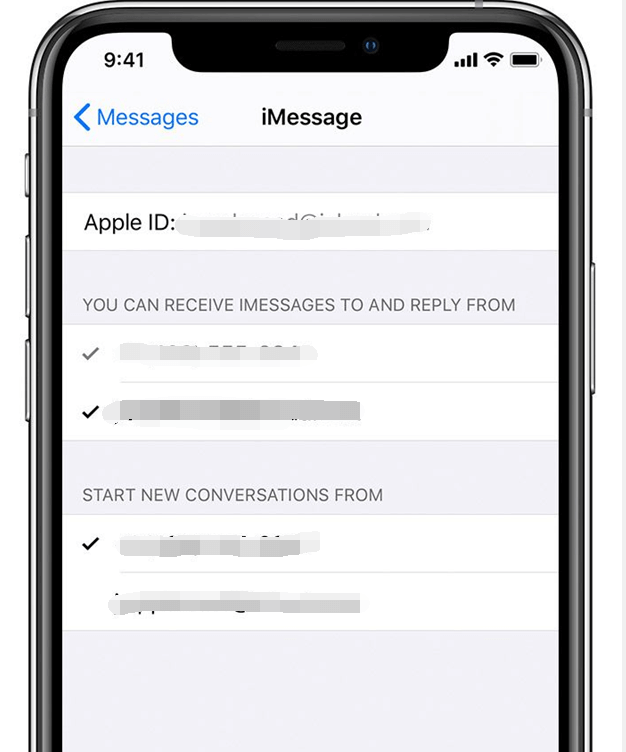
一度にXNUMXつのメールアドレスと電話番号を使用できますが、他のメールアドレスと電話番号を入力できるため、XNUMXつが機能しない場合に備えてすでに設定されていることに注意してください。
iMessageを有効にするだけで十分だと思うかもしれませんが、もう一度考えてみてください。 また、正しく設定されていることを確認する必要があります。これは、次の手順で実行できます。
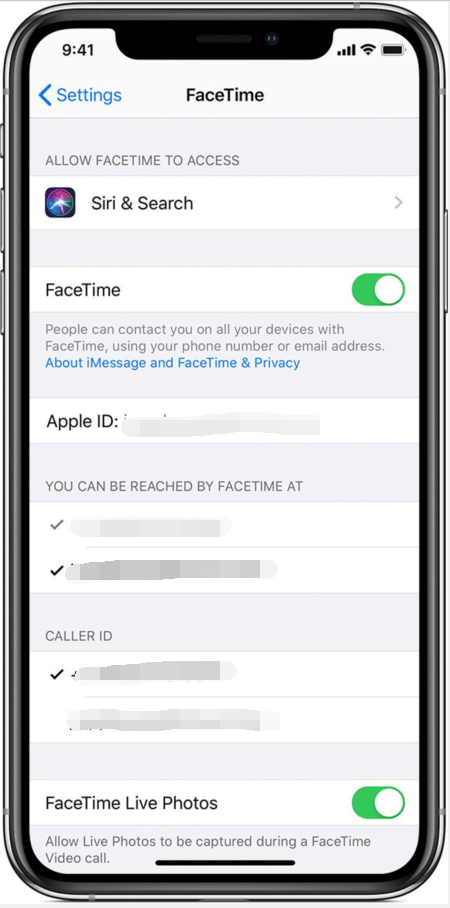
一部のデバイスではFaceTimeが必要になることがあるため、これがの終わりを確認するのに役立つ場合があります iMessageが同期していません。 この設定に初めてアクセスしたときにすでにオンになっている場合は、オフにしてみることもできます。
FaceTimeに加えて、Handoffもあります。これは、現在行っていることをXNUMXつのデバイスに残して、別のデバイスで続行できるAppleの機能です。 基本的に、これは同期と関係があるもうXNUMXつの機能です。
意図されていませんでしたが、これを有効にすると解決に役立つと報告しているユーザーもいます iMessageが同期していません.
ハンドオフを有効にする手順は次のとおりです。
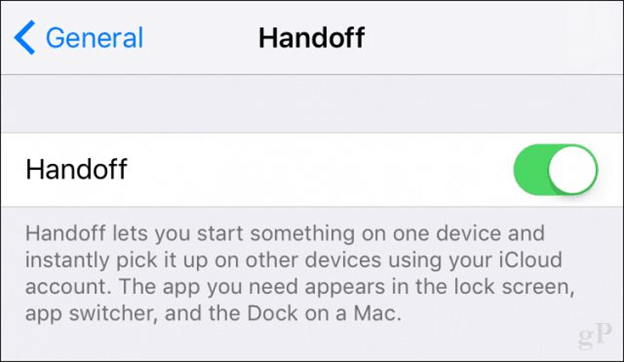
これは無料の機能ですが、これを使用するには、WiFiを有効にするか、少なくとも安定したインターネット接続が必要です。 ただし、iMessageを使用することはインターネットがあることを意味する必要があるため、これは問題にはなりません。
最後の手段は、iMessageアプリのいくつかのスレッドを削除することです。ほとんどのスレッドは、覚えていないほど古いものです。 それで、なぜあなたはそれをする必要があるのでしょうか、あなたは尋ねるかもしれません。
専門家はそれを発見しました iMessageが同期していません 収納スペースと関係があるかもしれません。 iMessageは間違いなくアプリであるため、保存できるスレッドの数に制限がある場合があります。 そのため、スレッドを削除してみてください。
残念ながら、これは少し危険です。それで、私がこれを最後に保存したのはなぜですか。 iMessageが同期していません。 結局のところ、削除するのは不要になったスレッドだけです。
最後の手段についてはすでに説明しましたが、実際の最後の手段は、iMessageが再び正しく機能できるように、実際にデバイスをリセットすることです。 ただし、それはデータの損失につながる可能性があり、そのときです FoneDog iOSデータのバックアップと復元 に入っています。
FoneDog iOSデータのバックアップと復元 は、ユーザーがデバイスのリセットなどの抜本的な対策を実行したい場合に備えて、ファイルのバックアップを作成できるツールです。 あなたがまさにそれをすることに決めたなら、このソフトウェアは助けることができるはずです。
iOSデータのバックアップと復元 ワンクリックでiOSデバイス全体をコンピュータにバックアップします。 バックアップからデバイスへのアイテムのプレビューと復元を許可します。 バックアップからコンピュータにエクスポートしたいものをエクスポートします。 復元中のデバイスでのデータ損失はありません。 iPhoneの復元はデータを上書きしません 無料ダウンロード 無料ダウンロード
あなたが容認する理由はありません iMessageが同期していません。 他の人とのコミュニケーションを妨げるため、緊急の場合があります。 また、すでに実行されているはずのことを遅らせることもできます。 簡単に言えば、それは非常に不便です。
このガイドを使用すると、この悲劇的なループから脱出できるはずです。うまくいけば、この問題を修正したら、知人に連絡することができます。
コメント
コメント
人気記事
/
面白いDULL
/
SIMPLE難しい
ありがとうございました! ここにあなたの選択があります:
Excellent
評価: 4.7 / 5 (に基づく 72 評価数)